Es muy común tener un espacio limitado en tus correos electrónicos o sencillamente queres descargar tus emails en una copia local en algun administrador de correo que te permita almacenar y resguardar tus correos. Hoy te mostramos como podes realizar una copia de seguridad de tus correos y descargarlos localmente en tu computadora personal, para tambien liberar espacio en tu cuenta de correo web.
Para poder iniciar el proceso, lo primero es elegir un administrador de correos, nosotros elegimos Thunderbird una excelente opcion para gestionar tus correos, desde robustas reglas hasta una infinidad de filtros y etiquetas, hacen de este producto gratuito (podes ayudar a los desarrolladores donando!) la mejor opcion.
Una vez que descargaste Thunderbird es el momento de iniciar la configuracion de la cuenta, que es la forma sencilla para poder iniciar la conexion con tu Email, para ello es conveniente que tengas a disposicion.
1- Configurando una cuenta
Instalado Thunderbird, inicia directo con la carga de una cuenta para intentar configurar una cuenta con el asistente, debes completar tu nombre completo (como queres que llegue tu email), la dirección de correo electrónico y la contraseña de tu casilla de email, clickeas sobre continuar y debería configurar la cuenta de manera automática para llegar a la bandeja de entrada.
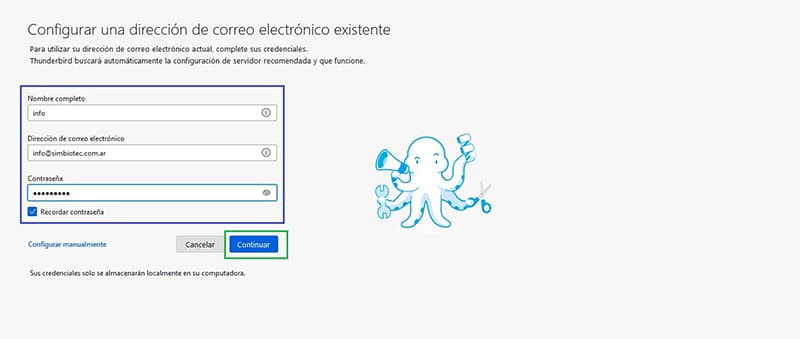
Caso contrario no puedas realizarlo de manera automática deberías elegir la opcion de “configurar manualmente” que está debajo de “recordar contraseña”. Una vez hecho click sobre esta opcion se desplegaran los campos para poder completar la configuración manualmente:

2-Crear carpetas locales y migrar correos
Resuelta la configuración de la cuenta, tendrás tu cuenta creada en el panel derecho, desplegas las “Carpetas locales”, y presionas sobre esta ultima el click derecho, desplegara el menú secundario donde debes elegir “Nueva Carpeta…”, nómbrala como vos creas conveniente puedas identificarlo.
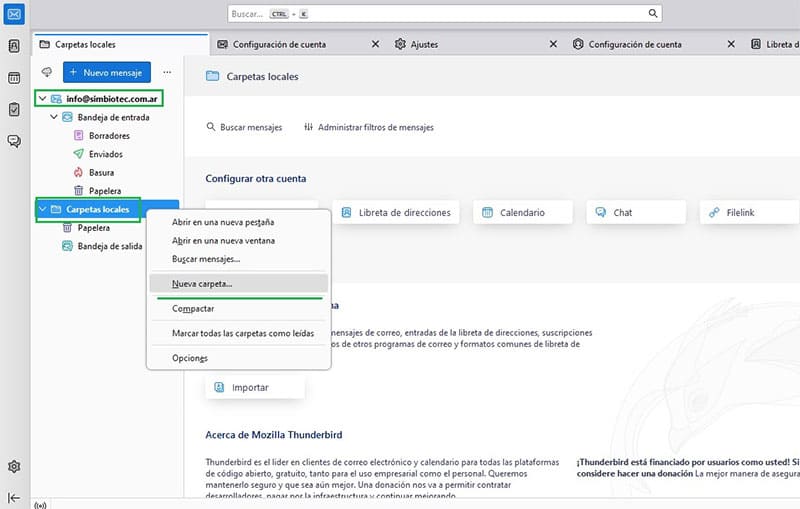
Desde tu bandeja de entrada o correos enviados debes seleccionar los emails que vas a trasladar a tu equipo, seleccionas de forma múltiple todos los correos necesarios y los arrastras a la carpeta local, en nuestro caso hemos creado 2 carpetas locales para diferenciar los tipo de correos: “Correos entrantes” y “Correos salientes”, por lo cual, todos los correos que hemos recibido y necesito trasladar del servidor a mi equipo los muevo a mi carpeta local de “correos entrantes”, lo mismo haremos para los correos enviados.
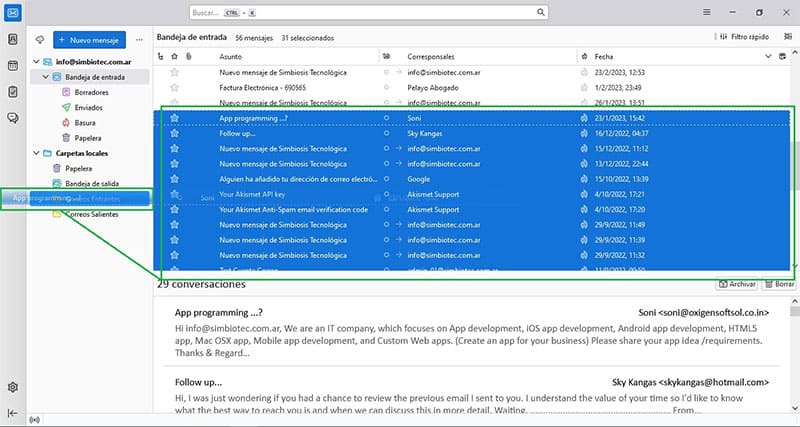
3-Guardar tus correos en una carpeta a la alcance de un click
Finalmente podes guardar los email que moviste a tu carpeta local en una carpeta en tu disco donde puedas tenerlos al resguardo, solo tenemos que volver a seleccionar todos los correos que deseamos guardar, botón derecho sobre la selección y escoger el “Guardar como”, luego debes seleccionar la carpeta donde se depositaran todos los correos para que puedas luego identificar cada uno de ellos con un doble click.
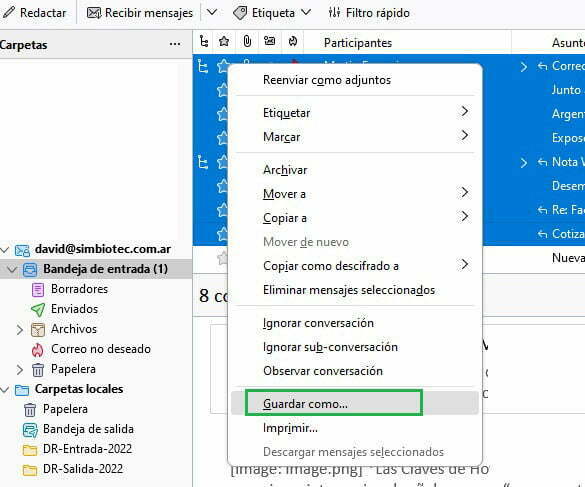
Siguiendo estos 3 sencillos pasos, los correos que tenias en tu servidor y enviaste a tu carpeta local, deberian haber migrado a tu equipo de forma definitiva y asi realizas backup de tus email y optimizas el espacio de tu casilla de correo corporativa, ambas tareas en un mismo procedimiento.


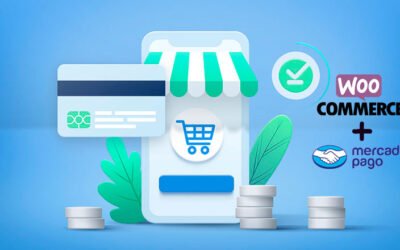


0 comentarios